

By Nathan E. Malpass, Son Güncelleme: 6/12/2023
Bu mümkündür WhatsApp verilerini iPhone'dan Mac'e aktarın? Aslında öyle! Teknik olarak, iPhone'un WhatsApp uygulamasından belirli türdeki verileri Mac'inize aktarmak mümkündür. WhatsApp verilerinizin yedek dosyalarını oluşturmanıza yardımcı olacak farklı araçlar da kullanabilirsiniz ve bu yedekleme dosyaları Mac'inize kaydedilebilir.
Burada, WhatsApp verilerinin iPhone'dan Mac'e nasıl aktarılacağını tartışacağız. Fotoğrafları ve mesajları aktarmanın yolları hakkında konuşacağız ve bazı WhatsApp aktarım yazılımı. Ayrıca WhatsApp verilerinizi iPhone'dan Mac bilgisayara yedeklemek için kullanabileceğiniz araçlardan da bahsedeceğiz.
Bölüm 1: WhatsApp Verilerini iPhone'dan Mac'e Nasıl AktarırımBölüm #2: WhatsApp Verilerini Bir iOS Aygıtından Diğerine Nasıl AktarılırBölüm #3: Hepsini Özetlemek
WhatsApp verilerini iPhone'dan Mac'e aktarmak için burada yapmanız gereken ilk şey, WhatsApp'ın masaüstü uygulamasını kullanarak iPhone'unuzun WhatsApp hesabını macOS bilgisayarınıza bağlamaktır. Bu yapıldıktan sonra, basitçe yapabilirsiniz whatsapp dosyalarınızı yedekleyin ve macOS bilgisayarınızdaki masaüstü uygulamasından fotoğrafları ve videoları kaydedin.
Yani, önce, bağlantı kurmanız gerekir WhatsApp iPhone'dan macOS bilgisayara uygulama. Bunu nasıl yapacağınız aşağıda açıklanmıştır:
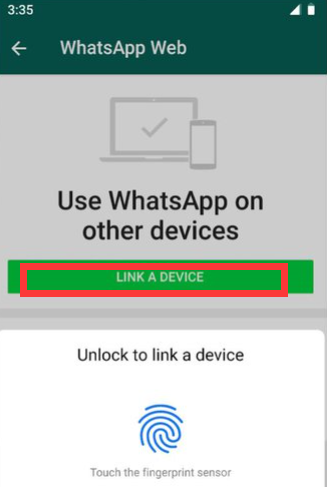
Bu zamana kadar, mobil uygulama üzerinden gönderilen ve alınan fotoğrafları, videoları ve dosyaları indirme olanağına sahip olacaksınız. Fotoğrafları, videoları ve dosyaları indirme adımları şunlardır:
WhatsApp verilerini iPhone'dan Mac'e aktarmak için yapabileceğiniz başka bir şey de tüm konuşmaları iPhone'unuzdan macOS bilgisayarınıza aktarmaktır. Bunu yapmak için, WhatsApp görüşmesini e-posta adresinize göndermeniz yeterlidir. Bundan sonra, macOS bilgisayarınızda e-posta mesajlarını açmanız ve kaydetmeniz gerekecektir. Bu görev için aşağıdaki adımları izleyin:
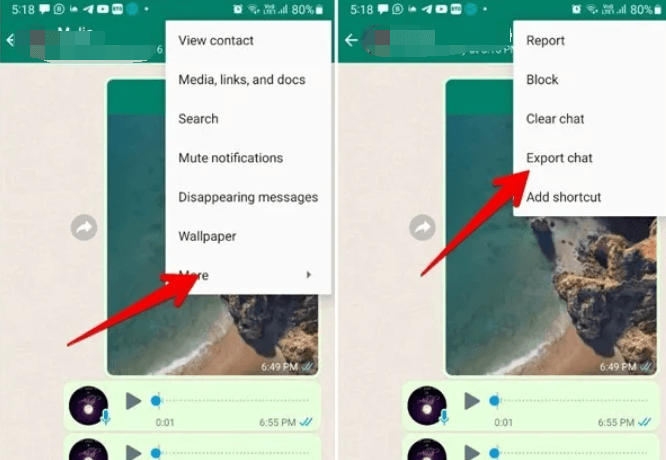
Bu görevi yaparken aşağıdaki hatırlatmaları dikkate almak önemlidir:
Ayrıca bir Chrome uzantısı kullanarak belirli bir gruptaki kişileri iPhone'dan Mac'e kopyalayabilirsiniz. Bu nedenle, macOS bilgisayarınızda Google Chrome yüklü olmalıdır.
Bunu yapmak için aşağıdaki adımları izleyin:
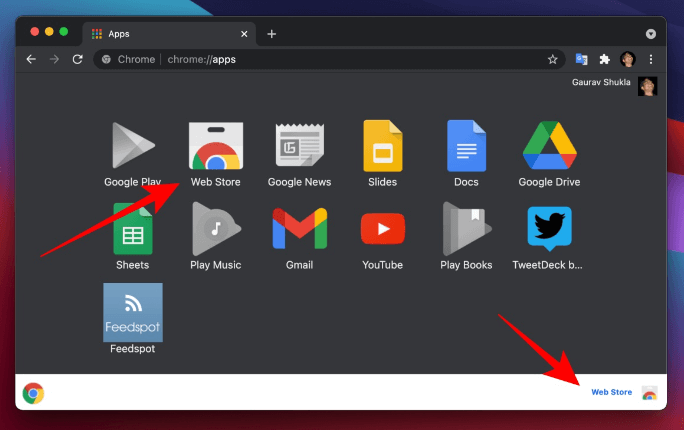
Bu Chrome uzantısının en güzel yanı, sayıları düzenli bir şekilde kaydetmesidir. Her ad, karşılık gelen numarasıyla aynı satırda olacaktır. Böylece, artık elektronik tabloyu düzenlemeniz gerekmez.
Bu zamana kadar WhatsApp'tan fotoğrafları, videoları, mesajları ve grup kişilerini nasıl aktaracağınızı öğrendiniz. Bu durumda macOS bilgisayarınıza aktararak nasıl yapacağınızı öğrenmiş olursunuz.
Ancak verileri bir iOS cihazından diğerine aktarmaya ne dersiniz? Bunu nasıl yapıyorsun? Bunu bu makalenin sonraki bölümünde tartışacağız.
WhatsApp verilerini iPhone'dan Mac'e aktarmak mümkündür. Bu, eski bir cihazdan yenisine kolayca geçiş yapmanızı sağlar. Bunu, çevrimiçi olarak bulunan üçüncü taraf araçlar aracılığıyla yapabilirsiniz.
Tüm araçlar aynı değildir, bu nedenle ihtiyaçlarınız için doğru olanı seçmeniz gerekir. almanızı tavsiye ederiz FoneDog WhatsApp Transferi bilgisayarınıza veri yedeklemek için kullanılan bir araçtır. Bu yedekleme dosyasını mobil cihazınıza geri yüklemek için de kullanabilirsiniz. Yapabileceği başka bir yararlı şey, verileri bir iOS cihazından diğerine aktarmaktır.
Bildiğiniz gibi, sahip olduğunuz WhatsApp verileri siz ve diğer insanlar için çok önemlidir. WhatsApp iş, okul, iş ve kişisel ilişkiler için kullanılır. Bu nedenle, iş veya iş için bir şeye bakmanız gerekiyorsa, WhatsApp verilerinizi kaydetmeniz ve kaydettiğiniz bilgilerin güvenli ve güvenli olduğundan emin olmanız gerekir.
FoneDog WhatsApp Transfer'in güzelliği bu. Verilerinizin kaybolmamasını sağlamanızı sağlar. Yasal, iş, okul veya başka herhangi bir amaçla geçmişte yaptığınız konuşmalara geri dönebilirsiniz.
WhatsApp verilerini bir iOS cihazından diğerine aktarmak üzere aracı kullanmak için izlemeniz gereken adımlar şunlardır:
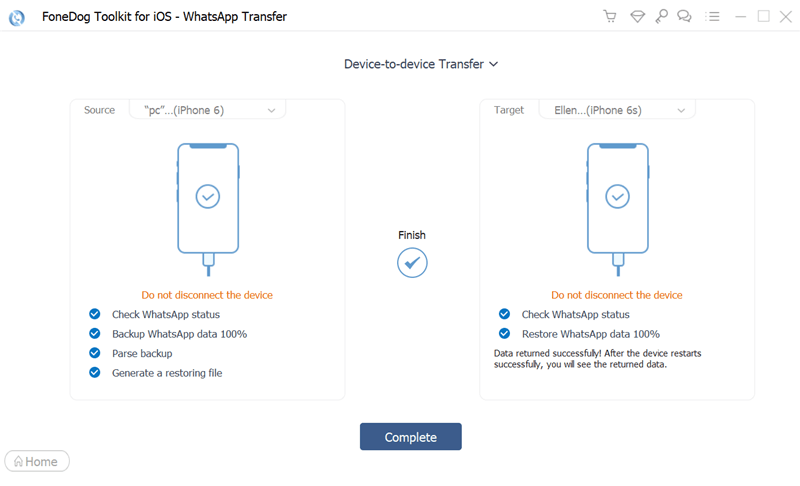
İnsanlar ayrıca okur[2022 KILAVUZU] WhatsApp Sohbeti PDF'ye Nasıl AktarılırWhatsApp Yedekleme Verileri Nasıl Silinir: 2022 KAPSAMLI REHBER
Bu kılavuz, WhatsApp verilerini iPhone'dan Mac bilgisayarlara aktarmanın en iyi yollarını verdi. macOS için WhatsApp Masaüstü üzerinden fotoğrafların, videoların ve dosyaların nasıl aktarılacağı hakkında konuştuk.
Sohbeti Dışa Aktar özelliği ile iPhone'unuzdan Mac bilgisayarınıza mesaj aktarma adımlarını size verdik. Ayrıca, bir Google Chrome uzantısı aracılığıyla grup kişilerini iPhone'unuzdan macOS bilgisayarınıza nasıl aktaracağınız hakkında konuştuk.
Son olarak, WhatsApp verilerini bir iOS cihazından diğerine nasıl aktaracağınıza dair size bir bonus ipucu verdik. Bunu FoneDog WhatsApp Transfer aracıyla yapabilirsiniz. Bu, WhatsApp'tan veri yedeklemek, geri yüklemek ve aktarmak için harika bir araçtır.
aracı şuradan alabilirsiniz: FoneDog.com WhatsApp verilerinizin düzgün ve güvenli bir şekilde yönetilmesini sağlamak için bugün!
Hinterlassen Sie einen Kommentar
Yorumlamak
WhatsApp Aktarımı
Hızlı ve güvenli olarak WhatsApp mesajlarınızı iletin.
Ücretsiz deneme Ücretsiz denemePopüler makaleler
/
BİLGİLENDİRİCİLANGWEILIG
/
basitKOMPLİZİERT
Vielen Dank! Merhaba, Sie die Wahl:
Excellent
Değerlendirme: 4.7 / 5 (dayalı 57 yorumlar)